Maison >tutoriels informatiques >connaissances en informatique >Raisons et solutions pour les nombres tronqués affichés lorsque l'ordinateur est allumé
Raisons et solutions pour les nombres tronqués affichés lorsque l'ordinateur est allumé
- 王林avant
- 2024-01-25 15:36:152474parcourir
Quel est le problème avec tous les chiffres au démarrage de l'ordinateur
Cela est dû au fait que le système d'exploitation de l'ordinateur est tombé en panne et peut être résolu en le réinstallant.

La réinstallation du système consiste à réinstaller le système d'exploitation de l'ordinateur. Elle est généralement utilisée pour réparer la corruption ou le crash du fichier système causé par une erreur de l'utilisateur ou une attaque de virus et impossible de démarrer.
Certains utilisateurs d'ordinateurs choisiront de réinstaller le système d'exploitation lorsque le système fonctionne normalement afin d'optimiser le système et de le faire fonctionner au mieux. Il existe généralement deux méthodes de réinstallation : la superposition et la nouvelle réinstallation.
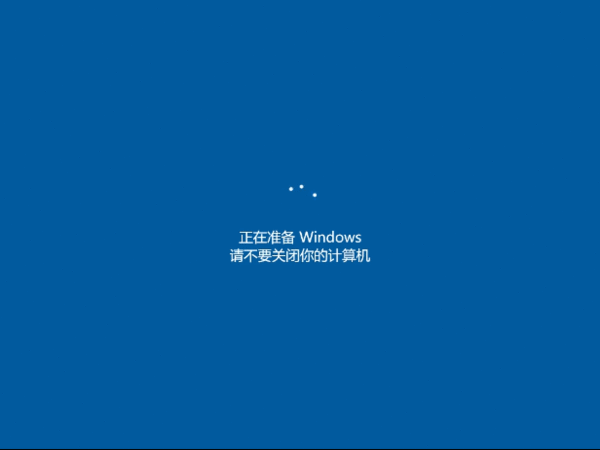
Informations détaillées :
Puisque l'ordinateur a signalé une erreur et ne peut pas accéder au système. À partir de la méthode d'installation, vous pouvez utiliser les étapes suivantes :
1. Téléchargez l'image iso système win7 requise sur votre disque dur local, cliquez avec le bouton droit et utilisez des outils tels que WinRAR pour l'extraire.
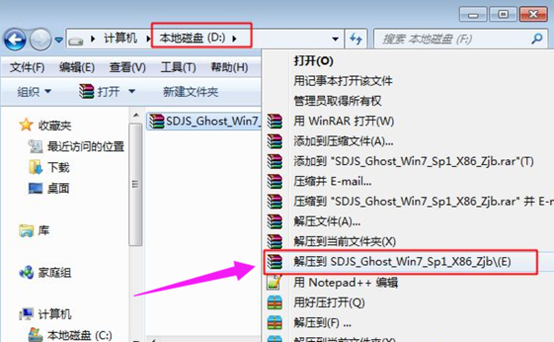
2. Placez le plus gros fichier gho tel que win7.gho et l'outil fantôme en un clic dans le même répertoire, tel que le lecteur D, et non le lecteur C ou le bureau.
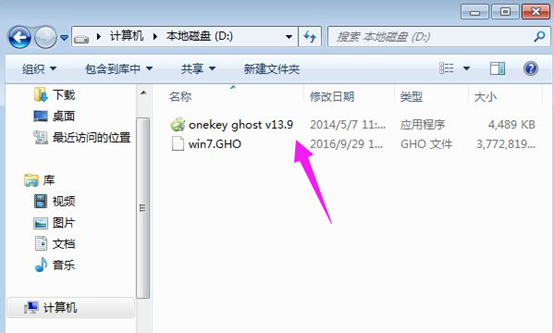
3. Double-cliquez pour ouvrir l'outil de réinstallation fantôme en un clic, sélectionnez "Restaurer la partition", sélectionnez le fichier win7.gho comme chemin d'image, sélectionnez l'emplacement du disque système, tel que le lecteur C, ou sélectionnez l'installation. emplacement en fonction de la capacité du disque, puis cliquez sur OK.

4. Une boîte de dialogue apparaîtra, cliquez sur Oui pour redémarrer l'ordinateur immédiatement.
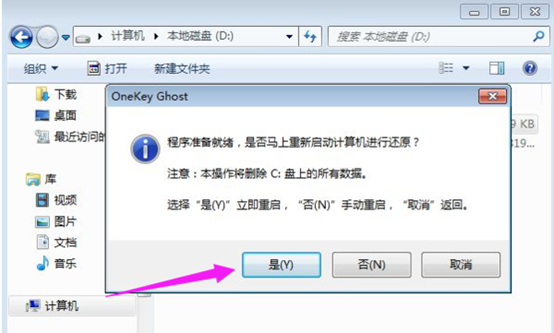
5. Après le redémarrage de l'ordinateur, l'option Onekey Ghost apparaît dans le menu de démarrage et l'ordinateur sélectionnera automatiquement cette option pour y accéder.
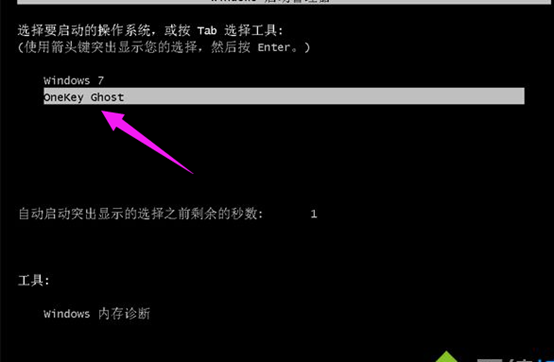
6. Commencez à accéder à cette interface, effectuez l'opération de restauration du système win7 sur le lecteur C et attendez que la barre de progression se termine.
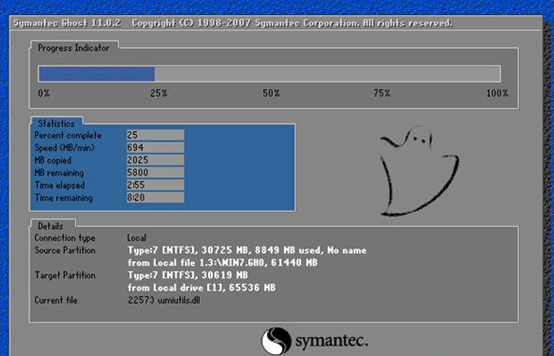
7. Une fois l'opération terminée, l'ordinateur redémarrera automatiquement et poursuivra le processus de réinstallation fantôme en un clic du système win7

8. Le processus de réinstallation prend généralement 5 à 10 minutes. Après avoir finalement redémarré et accédé au nouveau bureau Win7, le processus de réinstallation fantôme en un clic se termine.
L'ordinateur ne peut pas être allumé. Le coin supérieur gauche de l'écran continue d'afficher les mots "Digital Analog Digital Analog" mais juste
1. Tout d'abord, nous effectuons une vérification complète de la connexion entre l'écran de l'ordinateur et l'hôte, et rebrancheons chaque connexion pour voir s'il y a des problèmes de connexion.
2. Si le défaut persiste, nous devons ouvrir le boîtier pour voir s'il contient du métal ou d'autres substances susceptibles de provoquer un court-circuit dans le circuit hôte de l'ordinateur. Ensuite, nous sentons l'ordinateur pour voir s'il y a une odeur de brûlé. et regardez la carte mère. Y a-t-il des composants endommagés autour et autour du processeur.
3. Après avoir vérifié l'ensemble du châssis, s'il n'y a aucune anomalie dans le châssis, alors nous nous occuperons de la poussière sur le châssis.
4. Si l'ordinateur ne peut pas être allumé, utilisez la méthode système minimale pour débrancher les câbles de données du disque dur, du lecteur de disquette et du lecteur optique, puis vérifiez si l'ordinateur peut être allumé si un écran de démarrage apparaît. sur l'écran de l'ordinateur, le problème vient de ces appareils. Connectez ensuite plusieurs appareils à l'ordinateur un par un. Lorsqu'un certain appareil est connecté, le défaut réapparaît, indiquant que le défaut est causé par cet appareil. Enfin, concentrez-vous sur la vérification de cet appareil.
5. Si le défaut persiste, il s'agit probablement d'un défaut de la carte mémoire, de la carte graphique, du processeur, de la carte mère, etc. À ce stade, il suffit de brancher et débrancher le matériel, ou de le remplacer à nouveau, et essayez un par un pour trouver la cause.
6. Si la mémoire, la carte graphique, le processeur et les autres périphériques sont normaux, déchargez le BIOS, utilisez la méthode d'isolation, placez la carte mère à l'extérieur du châssis et connectez la mémoire, la carte graphique, le processeur, etc. L'ordinateur peut afficher, puis retirez la carte mère, installez-la dans le châssis et testez jusqu'à ce que la cause du défaut soit trouvée. Si le problème persiste, la carte mère doit être renvoyée au fabricant pour réparation.
Pourquoi de nombreux chiffres apparaissent-ils lorsque j'allume mon ordinateur
Solution :
1) Il s'agit du système qui analyse votre disque dur. Il peut s'agir d'un problème causé par votre propre opération. Si vous arrêtez illégalement, coupez l'alimentation directement ou appuyez sur le bouton d'alimentation pour éteindre l'alimentation, l'ordinateur vérifiera votre disque dur. matériel lorsqu'il est allumé, y compris votre disque dur.
Il y a également un problème avec le disque dur de votre ordinateur. Il est recommandé d'utiliser l'outil d'analyse de disque fourni avec votre ordinateur pour l'analyser et le réparer. Si le problème est plus grave, utilisez le logiciel suivant pour le réparer (si c'est le cas). ne pas analyser la prochaine fois après cette analyse, il sera analysé normalement. Si le disque dur est toujours analysé lors du démarrage, veuillez voir ci-dessous et laissez-le essayer de réparer le disque selon la méthode suivante).
2) S'il n'y a pas d'arrêt illégal et qu'il n'y a pas de problème avec le disque dur et que le système analyse toujours lorsqu'il est allumé, vous pouvez utiliser la méthode suivante pour empêcher le système d'analyser le disque dur :
Cliquez sur "Démarrer/Exécuter", entrez "regedit" et appuyez sur Entrée pour ouvrir l'éditeur de registre, sélectionnez la sous-clé "HKEY_LOCAL_MACHINESYSTEMCurrentControlSetControlSession Manager", puis recherchez l'élément de valeur de clé "BootExecute" dans la fenêtre de droite et effacez ses données de valeur. (sélectionnez l'exportation du fichier à sauvegarder avant de l'effacer, afin de pouvoir restaurer la sauvegarde si nécessaire).
3) La méthode de réparation de disque propre au système (si vous allumez toujours l'ordinateur pour vérifier, utilisez cette méthode pour réparer un certain disque) :
Les étapes spécifiques sont les suivantes : Sélectionnez la lettre du lecteur dans Poste de travail et cliquez avec le bouton droit de la souris. Dans la fenêtre contextuelle des propriétés du lecteur, sélectionnez "Outils → Démarrer la vérification" et sélectionnez "Réparer automatiquement les erreurs du système de fichiers" et "Analyser". et restaurer les secteurs défectueux". Zone", puis cliquez sur Démarrer. La durée de l'analyse varie en fonction de la capacité du disque et des options d'analyse (après avoir suivi la méthode ci-dessus, une boîte de dialogue apparaîtra, cliquez sur Oui, elle s'arrêtera automatiquement, puis s'arrêtera automatiquement). démarrer pour réparer).
Des secteurs défectueux sur le disque dur entraîneront l'endommagement ou la perte des fichiers du système informatique, et l'ordinateur ne pourra pas démarrer ou plantera. Les secteurs défectueux du disque dur peuvent être réparés à l'aide de NDD Disk Utility ou Scandisk.
4) Si le problème ne peut toujours pas être résolu, restaurez le système ou réinstallez le système. Si cela ne fonctionne pas, formatez le disque dur, répartissez le système d'exploitation et réinstallez le système d'exploitation. Si cela ne fonctionne pas, remplacez-le. le disque dur.
Ce qui précède est le contenu détaillé de. pour plus d'informations, suivez d'autres articles connexes sur le site Web de PHP en chinois!
Articles Liés
Voir plus- Comprendre la fonction du masquage de sous-réseau et son importance dans la planification du réseau
- Analyse approfondie des fonctions et principes des masques de sous-réseau
- Fichier TmP : comment ouvrir et inspecter son contenu ?
- Quelles sont les fonctions et fonctions des fichiers TmP ?
- Quel type de format de fichier est un fichier TmP ?

